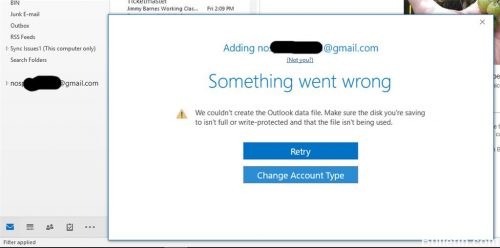Si Outlook rencontre des difficultés pour s'ouvrir ou s'il manque des éléments dans votre boîte de réception, vous pouvez suivre ces étapes pour résoudre les problèmes liés à vos fichiers de données.
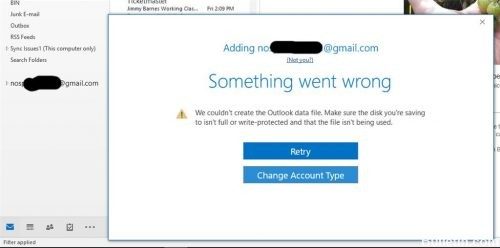
En Windows 10, ya être que esté utilizando Outlook 2019, 2016 o una versión anterior, la aplicación guarda una copia de su email, contactos y calendario en dos archivos de datos diferentes, según el tipo de cuenta de acceso sin conexión.
Si vous utilisez un compte IMAP ou POP, tel que celui fourni par votre fournisseur d'accès Internet (FAI), les informations de votre compte sont stockées dans un fichier de données Outlook (PST). Toutefois, si vous utilisez un compte Office 365, Exchange ou Outlook.com, les données sont stockées dans le fichier Outlook Offline Data (OST).
Modifier une valeur de registre
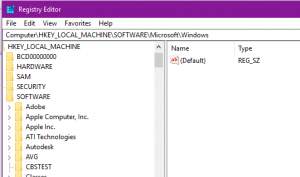
Dès le début, allez dans le "menu Démarrer" et entrez "regedit" dans le champ de recherche.
Appuyez ensuite sur "Entrée" pour ouvrir l'éditeur de registre. Dans la boîte de dialogue Contrôle de compte, choisissez Oui.
Plus tard, dans la fenêtre de l'éditeur de registre, vous devriez trouver les clés suivantes dans l'ordre :
Carpeta HKEY_CURRENT_USER Logiciels Microsoft Windows Current version Explore User Shell
Après avoir choisi le bouton "User Shell Folders", allez dans la zone de droite. Vous pouvez trouver la valeur "Cache".
Désactiver la création de compte simplifiée.
Si vous essayez d'ajouter votre compte via l'assistant Connecter Outlook à Office 365 dans Outlook 2016, cela peut provoquer le problème. La procédure de création d'un compte via l'assistant Connecter Outlook à Office 365 est appelée création de compte simplifiée. Si vous désactivez cette création de compte simplifiée, elle est remplacée par l'assistant de création de compte standard, ce qui peut résoudre le problème. Nous pouvons facilement désactiver la création de compte simplifiée à l'aide de l'éditeur de registre. Pour ce faire, procédez comme suit
- Maintenez la touche Windows enfoncée et appuyez sur R
- Entrez regedit et appuyez sur Entrée.
- Utilisez la zone de navigation sur la gauche pour naviguer vers l'itinéraire suivant :
HKEY_CURRENT_USER SOFTWARE Configuration de Microsoft Office 16.0 Outlook
- Recherchez et cliquez sur Paramètres dans le volet de gauche.
5. Cliquez avec le bouton droit sur un espace vide dans le volet de droite, sélectionnez Nouveau, puis sélectionnez la valeur DWORD (32 bits).
Créez une sauvegarde cohérente et à jour de vos données Outlook.
Étant donné que cet Outlook est vulnérable à la corruption, vous devez créer une sauvegarde régulière de vos données Outlook pour éviter de perdre vos données Outlook. Les sauvegardes vous aideront à récupérer sans effort les données PST corrompues.
Utiliser la gestion des profils
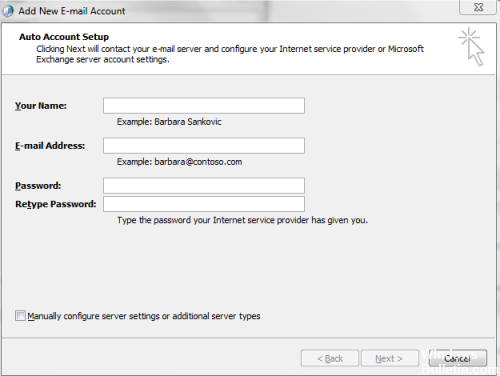
Étant donné que le problème est probablement causé par un bogue dans Microsoft Outlook qui vous empêche d'ajouter un compte avec l'option Ajouter un compte, vous pouvez essayer d'utiliser l'autre méthode pour ajouter le compte. Vous pouvez ajouter avec succès un nouveau compte de messagerie à partir de la fenêtre Gérer les profils Outlook. Par conséquent, suivez ces étapes pour ajouter un nouveau compte via la procédure de gestion de profil.
- Ouvrir Outlook
- Cliquez sur Fichier dans le coin supérieur gauche.
- Cliquez sur Paramètres du compte. Un nouveau menu déroulant devrait apparaître.
- Choisissez Conserver les profils. Confirmez les invites supplémentaires.
- Fermez Outlook pour vous assurer qu'Outlook ne bloque aucune modification.